CIRCUTOR PowerStudio Series Manual del usuario
Página 60
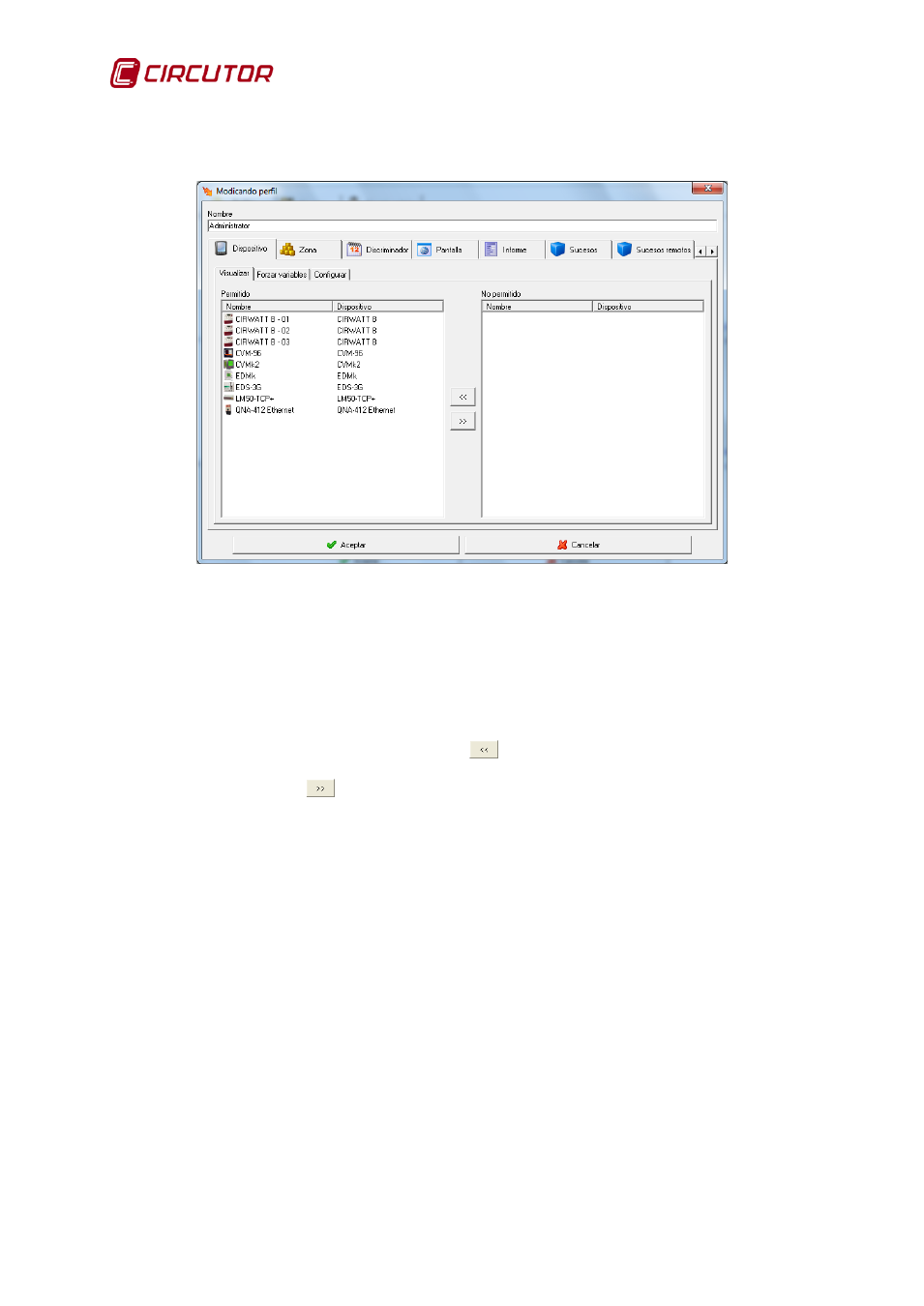
PowerStudio
60 Manual de Instrucciones
Al pulsar los botones ‘Añadir perfil’ ó ‘Modificar perfil’ aparecerá el siguiente diálogo:
En este diálogo se añadirá o modificará, dependiendo del botón pulsado, el nombre y los
recursos del perfil. Este nombre será utilizado para la identificación del perfil, y será único, no
pudiendo existir dos perfiles con el mismo nombre.
La lista situada a la izquierda del diálogo mostrará los recursos añadidos al perfil que podrán
ser utilizados por los usuarios que tenga asignado dicho perfil, mientras que la lista situada a la
izquierda mostrará los recursos a los que no tendrán accesos los usuarios del perfil.
Para añadir recursos al perfil se deberán seleccionar de la lista de recursos “No permitido” y
pasarlos a la lista de “Permitido” pulsando el botón
, mientras que si lo que se desea realizar es
eliminar recursos del perfil se deberá realizar el paso inverso, seleccionado los recursos de la lista
“Permitido” y pulsar el botón
para pasarlos a la lista de “No permitido”.
Los diferentes tipos de recursos que se pueden añadir a un perfil serán:
Dispositivos: Dispositivos configurados en el software.
Visualizar: Permitirá visualizar el dispositivo escogido.
Forzar variables: Permitirá realizar la acción de forzar el valor de las
variables de los dispositivos. Solamente se mostrarán los dispositivos en
los que es posible forzar una o más variables, por ejemplo salidas
digitales.
Configurar: Permitirá configurar ciertos parámetros de los dispositivos.
Solamente se mostrarán los dispositivos en los que es posible configurar
alguno de sus parámetros.
Zonas: Mostrará las zonas de dispositivos añadidas a la aplicación
Visualizar: Permitirá visualizar la zona de dispositivos
Forzar variables: Permitirá realizar la acción de forzar el valor de las
variables de los dispositivos. Solamente se mostrarán los dispositivos en